Konfigurowanie programu Microsoft Launcher
Microsoft Launcher to aplikacja systemu Android, która umożliwia użytkownikom personalizowanie telefonu, organizowanie się w podróży i przenoszenie z pracy z telefonu na komputer.
Na w pełni zarządzanych urządzeniach z systemem Android Enterprise narzędzie Launcher umożliwia administratorom IT przedsiębiorstwa dostosowywanie ekranów głównych zarządzanych urządzeń przez wybranie tapety, aplikacji i pozycji ikon. To standaryzuje wygląd i działanie wszystkich zarządzanych urządzeń z systemem Android na różnych urządzeniach OEM i wersjach systemowych.
Jak skonfigurować aplikację Microsoft Launcher
Po dodaniu aplikacji Microsoft Launcher do usługi Intune przejdź do centrum administracyjnego Microsoft Intune i wybierz pozycjęZasady konfiguracji aplikacjiaplikacji>. Dodaj zasady konfiguracji dla urządzeń zarządzanych z systemem Android i wybierz pozycję Microsoft Launcher jako skojarzoną aplikację. Kliknij pozycję Ustawienia konfiguracji , aby skonfigurować różne dostępne ustawienia programu Microsoft Launcher.
Wybieranie formatu ustawień konfiguracji
Istnieją dwie metody, których można użyć do definiowania ustawień konfiguracji programu Microsoft Launcher:
Projektant konfiguracji umożliwia konfigurowanie ustawień przy użyciu łatwego w użyciu interfejsu użytkownika, który umożliwia włączanie lub wyłączanie funkcji oraz ustawianie wartości. W tej metodzie istnieje kilka wyłączonych kluczy konfiguracji o typie wartości BundleArray. Te klucze konfiguracji można skonfigurować tylko przez wprowadzenie danych JSON.
Dane JSON umożliwiają definiowanie wszystkich możliwych kluczy konfiguracji przy użyciu skryptu JSON.
Jeśli dodasz właściwości za pomocą Projektant konfiguracji, możesz automatycznie przekonwertować te właściwości na format JSON, wybierając pozycję Wprowadź dane JSON z listy rozwijanej Format ustawień konfiguracji, jak pokazano poniżej.

Uwaga
Po skonfigurowaniu właściwości za pośrednictwem Projektant konfiguracji dane JSON również zostaną zaktualizowane w celu odzwierciedlenia tylko tych właściwości. Aby dodać dodatkowe klucze konfiguracji do danych JSON, użyj przykładu skryptu JSON , aby skopiować niezbędne wiersze dla każdego klucza konfiguracji.
Jeśli skonfigurowano złożone właściwości podczas edytowania wcześniej utworzonych zasad konfiguracji aplikacji, w procesie edycji zostanie wyświetlony edytor danych JSON. Wszystkie wcześniej skonfigurowane ustawienia zostaną zachowane i można przełączyć się do używania projektanta konfiguracji do modyfikowania obsługiwanych ustawień.
Korzystanie z Projektant konfiguracji
Projektant konfiguracji umożliwia wybranie wstępnie wypełnionych ustawień i skojarzonych z nimi wartości.
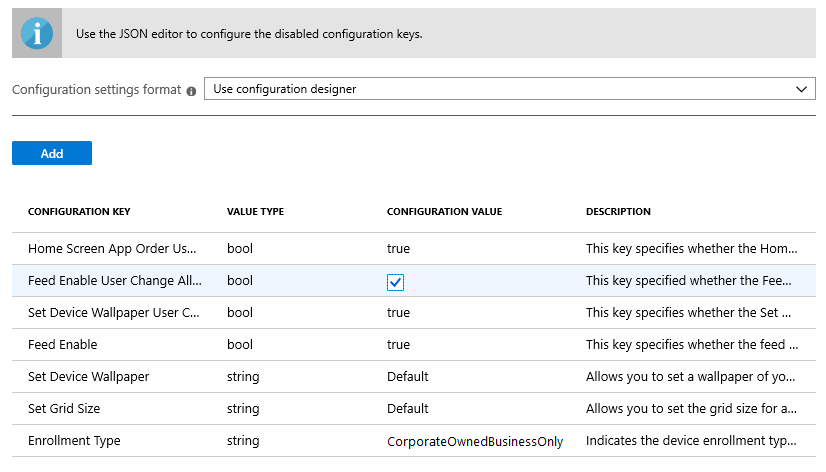
W poniższej tabeli wymieniono dostępne klucze konfiguracji programu Microsoft Launcher, typy wartości, wartości domyślne i opisy. Opis zawiera oczekiwane zachowanie urządzenia na podstawie wybranych wartości. Klucze konfiguracji wyłączone w Projektant konfiguracji nie są wymienione w tabeli.
| Klucz konfiguracji | Typ wartości | Wartość domyślna | Opis |
|---|---|---|---|
| Typ rejestracji | Ciąg | Domyślne | Umożliwia ustawienie typu rejestracji, do których powinny być stosowane te zasady. Obecnie wartość Domyślna odnosi się do wartości CorporateOwnedBusinessOnly. Obecnie nie ma żadnych innych obsługiwanych typów rejestracji. Nazwa klucza JSON: management_mode_key |
| Dozwolona zmiana kolejności użytkowników w aplikacji ekranu głównego | Wartość logiczna | True | Umożliwia określenie, czy ustawienie Kolejność aplikacji ekranu głównego może zostać zmienione przez użytkownika końcowego.
Uwaga: Kolejność aplikacji ekranu głównego można skonfigurować tylko za pośrednictwem edytora JSON. Nazwa klucza JSON: com.microsoft.launcher.HomeScreen.AppOrder.UserChangeAllowed |
| Ustawianie rozmiaru siatki | Ciąg | Automatycznie | Umożliwia ustawienie rozmiaru siatki dla aplikacji, które mają być umieszczone na ekranie głównym. Możesz ustawić liczbę wierszy i kolumn aplikacji, aby zdefiniować rozmiar siatki w następującym formacie: columns;rows. Jeśli zdefiniujesz rozmiar siatki, maksymalną liczbą aplikacji, która będzie wyświetlana w wierszu na ekranie głównym, będzie liczba ustawionych wierszy, a maksymalna liczba aplikacji, które będą wyświetlane w kolumnie na ekranie głównym, będzie liczbą ustawionych kolumn.Nazwa klucza JSON: com.microsoft.launcher.HomeScreen.GridSize |
| Ustawianie tapety urządzenia | Ciąg | Null | Umożliwia ustawienie wybranej tapety, wprowadzając adres URL obrazu, który chcesz ustawić jako tapetę. Nazwa klucza JSON: com.microsoft.launcher.Wallpaper.URL |
| Ustaw dozwoloną zmianę użytkownika tapety urządzenia | Wartość logiczna | True | Umożliwia określenie, czy ustawienie Ustaw tapetę urządzenia może zostać zmienione przez użytkownika końcowego.
Nazwa klucza JSON: com.microsoft.launcher.Wallpaper.URL.UserChangeAllowed |
| Włączanie kanału informacyjnego | Wartość logiczna | True | Umożliwia włączenie kanału informacyjnego uruchamiania na urządzeniu, gdy użytkownik przesuwa palcem w prawo na ekranie głównym.
Nazwa klucza JSON: com.microsoft.launcher.Feed.Enabled |
| Dozwolone włączanie zmiany użytkownika w kanale informacyjnym | Wartość logiczna | True | Umożliwia określenie, czy ustawienie Włącz kanał informacyjny może zostać zmienione przez użytkownika końcowego.
Nazwa klucza JSON: com.microsoft.launcher.Feed.Enabled.UserChangeAllowed |
| Umieszczanie paska wyszukiwania | Ciąg | Dolny | Umożliwia określenie położenia paska wyszukiwania na ekranie głównym.
Nazwa klucza JSON: com.microsoft.launcher.Search.SearchBar.Placement |
| Dozwolona zmiana umieszczania użytkownika na pasku wyszukiwania | Wartość logiczna | True | Umożliwia określenie, czy ustawienie Umieszczanie paska wyszukiwania może zostać zmienione przez użytkownika końcowego.
Nazwa klucza JSON: com.microsoft.launcher.Search.SearchBar.Placement.UserChangeAllowedUWAGA: W przypadku programu Microsoft Launcher w wersji 6.2 lub nowszej to ustawienie nie będzie już wymuszane. W związku z tym ustawienie tej wartości |
| Tryb docka | Ciąg | Pokaż | Umożliwia włączenie docka na urządzeniu, gdy użytkownik przesuwa palcem w górę od dołu na ekranie głównym.
Nazwa klucza JSON: com.microsoft.launcher.Dock.Mode |
| Dozwolona zmiana użytkownika w trybie docka | Ciąg | True | Umożliwia określenie, czy ustawienie Tryb docka może zostać zmienione przez użytkownika końcowego.
Nazwa klucza JSON: com.microsoft.launcher.Dock.Mode.UserChangeAllowed |
Wprowadź dane JSON
Wprowadź dane JSON, aby skonfigurować wszystkie dostępne ustawienia programu Microsoft Launcher, a ustawienia wyłączone w Projektant konfiguracji, jak pokazano poniżej.
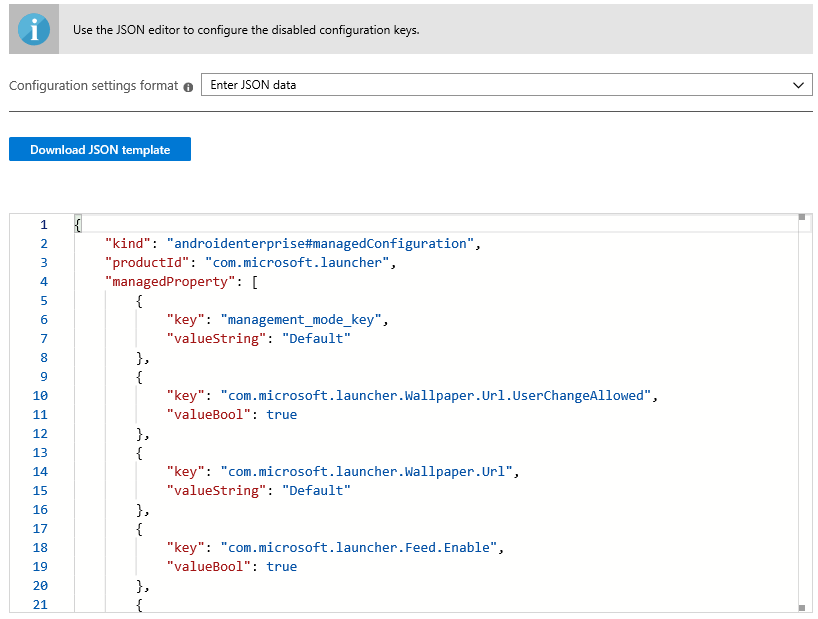
Oprócz listy konfigurowalnych ustawień wymienionych w tabeli Configuration Projektant (powyżej) poniższa tabela zawiera klucze konfiguracji, które można skonfigurować tylko za pośrednictwem danych JSON.
| Klucz konfiguracji | Typ wartości | Wartość domyślna | Opis |
|---|---|---|---|
| Ustawianie aplikacji Allow-Listed Klucz JSON: com.microsoft.launcher.HomeScreen.Applications |
BundleArray | Zobacz: Ustawianie aplikacji dozwolonych na liście | Umożliwia zdefiniowanie zestawu aplikacji widocznych na ekranie głównym spośród aplikacji zainstalowanych na urządzeniu. Aplikacje można zdefiniować, wprowadzając nazwę pakietu aplikacji aplikacji, które mają być widoczne, na przykład com.android.settings w celu ułatwienia dostępu do ustawień na ekranie głównym. Aplikacje dozwolone w tej sekcji powinny być już zainstalowane na urządzeniu, aby były widoczne na ekranie głównym.Właściwości:
|
| Kolejność aplikacji ekranu głównego Klucz JSON: com.microsoft.launcher.HomeScreen.AppOrder |
BundleArray | Zobacz: Kolejność aplikacji ekranu głównego | Umożliwia określenie kolejności aplikacji na ekranie głównym. Właściwości:
|
| Ustawianie przypiętych linków sieci Web Klucz JSON: com.microsoft.launcher.HomeScreen.WebLinks |
BundleArray | Nie dotyczy | Ten klucz umożliwia przypięcie witryny internetowej do ekranu głównego jako ikony szybkiego uruchamiania. Dzięki temu możesz mieć pewność, że użytkownik końcowy może mieć szybki i łatwy dostęp do podstawowych witryn internetowych. Lokalizację każdej ikony linku internetowego można zmodyfikować w konfiguracji "Kolejność aplikacji ekranu głównego". Właściwości:
|
| Ustaw kształt ikony folderu, otwórz format i kierunek przewijania Klucz JSON: com.microsoft.launcher.Folder.Style |
BundleArray | Nie dotyczy | Umożliwia zdefiniowanie wyglądu ikony folderu i sposobu otwierania folderu na ekranie głównym i w docku programu Microsoft Launcher. Właściwości:
|
| Ustaw kształt ikony folderu, otwórz format i dozwoloną zmianę kierunku przewijania użytkownika Klucz JSON: com.microsoft.launcher.Folder.Style.UserChangeAllowed |
Wartość logiczna | True | Umożliwia określenie, czy ustawienie Styl folderu może zostać zmienione przez użytkownika końcowego.
|
Ustawianie aplikacji dozwolonych na liście
{
"key": "com.microsoft.launcher.HomeScreen.Applications",
"valueBundleArray":
[
{
"managedProperty": [
{
"key": "package",
"valueString": "com.android.settings"
},
{
"key": "class",
"valueString": ""
}
]
}
]
}
Kolejność aplikacji na ekranie głównym
{
"key": "com.microsoft.launcher.HomeScreen.AppOrder",
"valueBundleArray":
[
{
"managedProperty": [
{
"key": "type",
"valueString": "application"
},
{
"key": "position",
"valueInteger": 1
},
{
"key": "package",
"valueString": "com.android.settings"
},
{
"key": "class",
"valueString": ""
}
]
}
]
}
Ustaw przypięty link sieci Web
{
"key": "com.microsoft.launcher.HomeScreen.WebLinks",
"valueBundleArray": [
{
"managedProperty": [
{
"key": "label",
"valueString": "weblink"
},
{
"key": "link",
"valueString": "https://www.microsoft.com"
}
]
}
]
},
{
"key": "com.microsoft.launcher.HomeScreen.AppOrder",
"valueBundleArray": [
{
"managedProperty": [
{
"key": "type",
"valueString": "weblink"
},
{
"key": "position",
"valueInteger": 2
},
{
"key": "label",
"valueString": "Microsoft"
},
{
"key": "link",
"valueString": "https://www.microsoft.com"
}
]
}
]
}
Przykład konfiguracji programu Microsoft Launcher
Poniżej przedstawiono przykładowy skrypt JSON ze wszystkimi dostępnymi kluczami konfiguracji:
{
"kind": "androidenterprise#managedConfiguration",
"productId": "app:com.microsoft.launcher",
"managedProperty": [
{
"key": "management_mode_key",
"valueString": "Default"
},
{
"key": "com.microsoft.launcher.Feed.Enable.UserChangeAllowed",
"valueBool": false
},
{
"key": "com.microsoft.launcher.Feed.Enable",
"valueBool": true
},
{
"key": "com.microsoft.launcher.Wallpaper.Url.UserChangeAllowed",
"valueBool": false
},
{
"key": "com.microsoft.launcher.Wallpaper.Url",
"valueString": "http://www.contoso.com/wallpaper.png"
},
{
"key": "com.microsoft.launcher.HomeScreen.GridSize",
"valueString": "5;5"
},
{
"key": "com.microsoft.launcher.HomeScreen.Applications",
"valueBundleArray": [
{
"managedProperty": [
{
"key": "package",
"valueString": "com.ups.mobile.android"
},
{
"key": "class",
"valueString": ""
}
]
},
{
"managedProperty": [
{
"key": "package",
"valueString": "com.microsoft.teams"
},
{
"key": "class",
"valueString": ""
}
]
},
{
"managedProperty": [
{
"key": "package",
"valueString": "com.microsoft.bing"
},
{
"key": "class",
"valueString": ""
}
]
}
]
},
{
"key": "com.microsoft.launcher.HomeScreen.WebLinks",
"valueBundleArray": [
{
"managedProperty": [
{
"key": "label",
"valueString": "News"
},
{
"key": "link",
"valueString": "https://www.contoso.com"
}
]
}
]
},
{
"key": "com.microsoft.launcher.HomeScreen.AppOrder.UserChangeAllowed",
"valueBool": false
},
{
"key": "com.microsoft.launcher.HomeScreen.AppOrder",
"valueBundleArray": [
{
"managedProperty": [
{
"key": "type",
"valueString": "application"
},
{
"key": "position",
"valueInteger": 17
},
{
"key": "package",
"valueString": "com.ups.mobile.android"
},
{
"key": "class",
"valueString": ""
}
]
},
{
"managedProperty": [
{
"key": "type",
"valueString": "application"
},
{
"key": "position",
"valueInteger": 18
},
{
"key": "package",
"valueString": "com.microsoft.teams"
},
{
"key": "class",
"valueString": ""
}
]
},
{
"managedProperty": [
{
"key": "type",
"valueString": "application"
},
{
"key": "position",
"valueInteger": 19
},
{
"key": "package",
"valueString": "com.microsoft.bing"
},
{
"key": "class",
"valueString": ""
}
]
},
{
"managedProperty": [
{
"key": "type",
"valueString": "weblink"
},
{
"key": "position",
"valueInteger": 20
},
{
"key": "label",
"valueString": "News"
},
{
"key": "link",
"valueString": "https://www.contoso.com"
}
]
}
]
}
]
}
Następne kroki
- Aby uzyskać więcej informacji na temat w pełni zarządzanych urządzeń z systemem Android Enterprise, zobacz Konfigurowanie rejestracji w usłudze Intune urządzeń z systemem Android Enterprise w pełni zarządzanych.
Opinia
Dostępne już wkrótce: W 2024 r. będziemy stopniowo wycofywać zgłoszenia z serwisu GitHub jako mechanizm przesyłania opinii na temat zawartości i zastępować go nowym systemem opinii. Aby uzyskać więcej informacji, sprawdź: https://aka.ms/ContentUserFeedback.
Prześlij i wyświetl opinię dla